
本文将介绍如何使用U盘来重装电脑系统。首先,我们需要准备一个可用的U盘,并确保其中存储了系统安装文件。然后,我们将通过设置BIOS启动顺
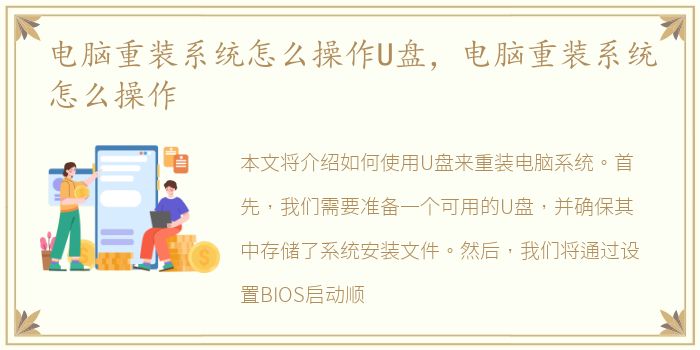
本文将介绍如何使用U盘来重装电脑系统。首先,我们需要准备一个可用的U盘,并确保其中存储了系统安装文件。然后,我们将通过设置BIOS启动顺序来引导电脑从U盘启动。最后,我们将详细讲解如何按照提示进行系统重装。
准备U盘和系统安装文件
首先,我们需要准备一个可用的U盘,并确保其中存储了系统安装文件。在选择U盘时,建议选择容量大于8GB的高速U盘,以确保能够存储完整的系统安装文件。接下来,我们需要下载并存储系统安装文件到U盘中。这可以通过官方网站或其他可靠来源获取。确保下载的文件与您的电脑型号和操作系统版本相匹配。
设置BIOS启动顺序
一旦我们准备好了U盘和系统安装文件,接下来就是设置BIOS启动顺序,以便电脑能够从U盘启动。首先,我们需要进入BIOS设置界面。通常,在开机过程中按下Del、F2或F10键即可进入BIOS设置界面,具体取决于您的电脑品牌和型号。一旦进入BIOS设置界面,我们需要找到“Boot”或“启动”选项,并将U盘作为第一启动设备。保存设置并退出BIOS。
按照提示进行系统重装
现在,我们已经准备好了U盘和设置了BIOS启动顺序,接下来就是按照提示进行系统重装。重新启动电脑后,它将从U盘启动,并显示系统安装界面。按照屏幕上的指示,选择语言、时区和键盘布局等选项。然后,选择“安装”选项,并同意许可协议。接下来,选择要安装的系统版本和安装位置。请注意,在选择安装位置时,确保选择正确的磁盘,并清除其上的所有数据。最后,等待系统安装完成,并按照屏幕上的指示进行后续设置,如创建用户账户和设置密码等。
通过准备U盘和系统安装文件,设置BIOS启动顺序以及按照提示进行系统重装,我们可以轻松地重装电脑系统。这个过程可能需要一些时间和耐心,但它可以帮助我们解决各种系统问题,并使电脑恢复到正常运行状态。记住备份重要数据,并确保选择正确的系统版本和安装位置,以免造成数据丢失。希望本文对您有所帮助!
声明本站所有作品图文均由用户自行上传分享,仅供网友学习交流。若您的权利被侵害,请联系我们